So beheben Sie den Fehlercode: 0x800B0003 beim Aktualisieren von Windows
Der Fehler 0x800b0003 tritt häufig auf, wenn Sie versuchen, Windows zu aktualisieren. Es lautet: „Es gab Probleme beim Herunterladen einiger Updates, aber wir versuchen es später noch einmal“ oder „Windows Update hat einen unbekannten Fehler festgestellt.“ Dieser Fehler ermöglicht Ihnen also kein Upgrade Ihrer Windows-Version und Sie bleiben bei einer älteren Variante hängen.
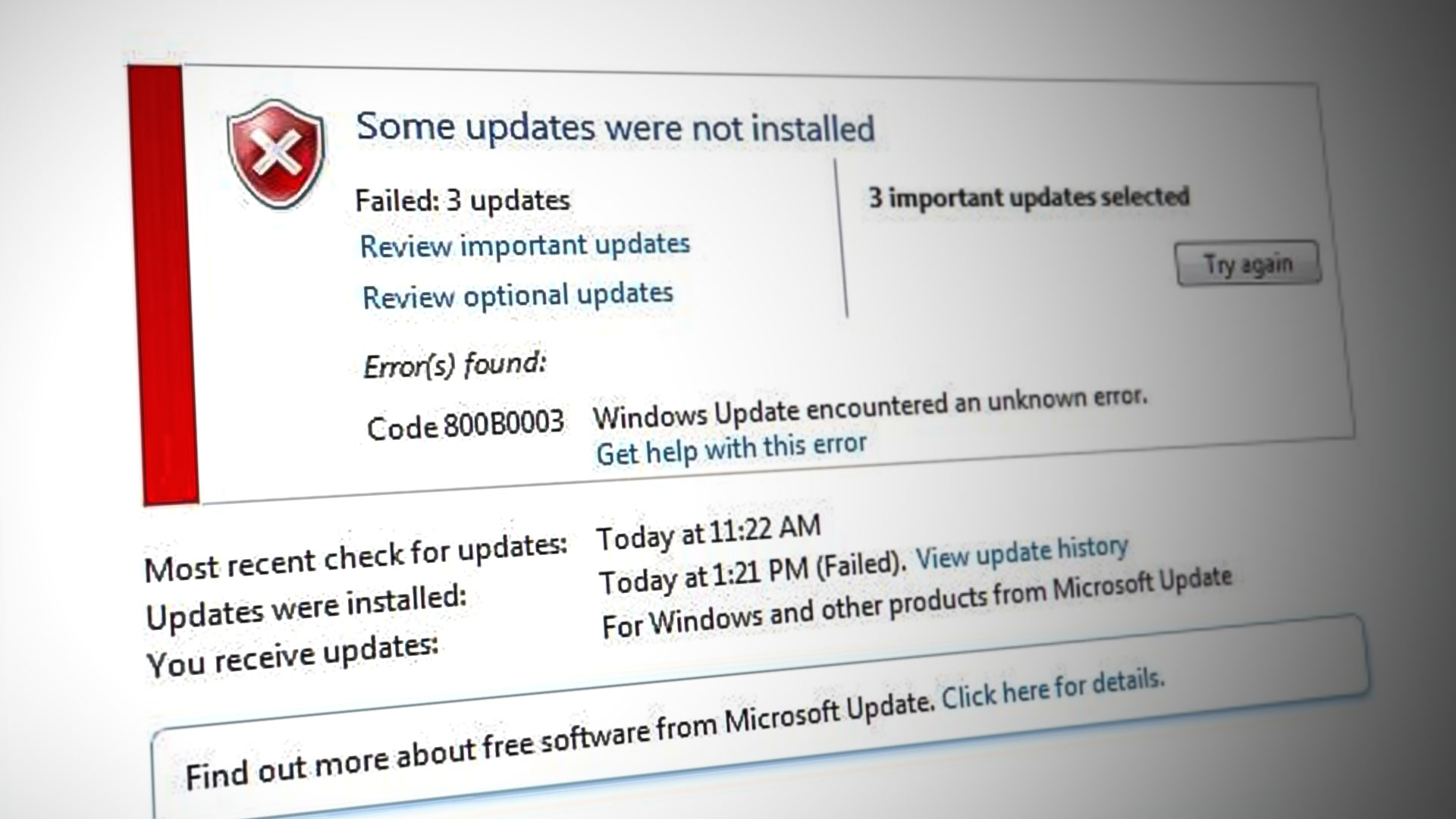 Windows-Update-Fehlercode: 0x800b0003 Fix
Windows-Update-Fehlercode: 0x800b0003 Fix
Das Problem besteht hauptsächlich darin, dass Ihre Systemtreiber veraltet sind. Abgesehen davon, dass Sie Windows nicht aktualisieren können, werden Sie aufgrund dieses Fehlers auch mit Problemen wie dem Einfrieren Ihres Computers, dem Erscheinen eines blauen Bildschirms oder dem Absturz des Systems konfrontiert sein.
Sie können Ihre Treiber über den Geräte-Manager in Windows aktualisieren. Stellen Sie einfach sicher, dass Sie über eine gute Internetverbindung verfügen, um den Vorgang reibungslos durchzuführen.
Neben der Aktualisierung der Treiber schauen wir uns 7 Lösungen an, um dem Fehler 0x800b0003 unter Windows entgegenzuwirken. Sie können diese Methoden nacheinander durchgehen und herausfinden, welche für Sie am besten geeignet ist.
1. Führen Sie die Windows Update-Problembehandlung aus
Versuchen Sie sofort, die Windows Update-Problembehandlung auszuführen. Sein Zweck besteht darin, Update-Probleme zu identifizieren und zu beheben und wird wahrscheinlich auch den Fehler 0x800b0003 beheben.
Befolgen Sie einfach die folgenden Schritte, um die Fehlerbehebung auszuführen.
- Drücken Sie die Windows-Taste und geben Sie „Einstellungen zur Fehlerbehebung“ ein.
- Öffnen Sie das Fenster „Fehlerbehebung“ und klicken Sie auf „Weitere Fehlerbehebungen“.
 Bildschirm „Fehlerbehebungseinstellungen“.
Bildschirm „Fehlerbehebungseinstellungen“.
- Klicken Sie auf „Fehlerbehebung ausführen“, nachdem Sie im Abschnitt „In Betrieb nehmen“ auf „Windows Update“ geklickt haben.
 Führen Sie die Windows Update-Problembehandlung aus
Führen Sie die Windows Update-Problembehandlung aus
- Lassen Sie den Troubleshooter nach dem Fehler suchen und fahren Sie dann mit den Anweisungen auf dem Bildschirm fort, um ihn zu beheben.
2. Führen Sie SFC Scan und Restart aus
Der SFC-Scan findet beschädigte Systemdateien und repariert sie. Der Grund für den Aktualisierungsfehler kann in diesen fehlerhaften Daten liegen. Daher hilft die Ausführung des SFC-Scans bei der Behebung des Problems.
So führen Sie den SFC-Befehl aus:
- Drücken Sie die Windows-Taste und geben Sie CMD ein.
- Führen Sie die Eingabeaufforderung als Administrator aus.
- Fügen Sie nun den folgenden Befehl ein: sfc /scannow
 SFC-Scan-Befehl
SFC-Scan-Befehl
- Sobald der Scan abgeschlossen ist, starten Sie Ihren PC neu und prüfen Sie, ob der Fehler weiterhin auftritt oder nicht.
3. Gerätetreiber aktualisieren
Inkompatible oder veraltete Treiber sind eine häufige Ursache für diese Fehler. Damit Ihr System effizient läuft, müssen Sie Ihre Treiber auf dem neuesten Stand halten.
Führen Sie nun die folgenden Schritte aus, um Ihre Systemtreiber zu aktualisieren.
- Öffnen Sie das Dialogfeld „Ausführen“ mit den Tasten Win + R.
- Fügen Sie Folgendes in die Leiste „Öffnen“ ein und klicken Sie auf „OK“: devmgmt.msc
- Erweitern Sie den Abschnitt „Anzeigeadapter“ und klicken Sie mit der rechten Maustaste auf die Gerätetreiber.
- Klicken Sie nun auf Treiber aktualisieren.
 Gerätetreiber im Geräte-Manager
Gerätetreiber im Geräte-Manager
- Wählen Sie Automatisch nach Treibern suchen.
 Option „Automatisch nach Treibern suchen“.
Option „Automatisch nach Treibern suchen“.
- Befolgen Sie die Anweisungen auf dem Bildschirm, um Ihre Treiber zu aktualisieren.
4. Setzen Sie den Windows Update-Dienst manuell zurück
Eine andere Möglichkeit, mit dem Fehler 0x800b0003 umzugehen, besteht darin, den Windows Update-Dienst manuell zurückzusetzen. Nach dem Zurücksetzen können Sie versuchen, Windows erneut zu aktualisieren, um zu sehen, ob es jetzt funktioniert.
So geht’s:
- Geben Sie CMD in die Windows-Suchleiste ein.
- Führen Sie die Eingabeaufforderung als Administrator aus.
- Führen Sie nun nacheinander die folgenden Befehle aus:net stop wuauservnet stop cryptSvcnet stop bitsnet stop msiserverRen C:\Windows\SoftwareDistribution SoftwareDistribution.oldRen C:\Windows\System32\catroot2 Catroot2.oldnet start wuauservnet start cryptSvcnet start bitsnet start msiserver
 Manuelles Zurücksetzen des Windows Update-Dienstes
Manuelles Zurücksetzen des Windows Update-Dienstes
- Verlassen Sie anschließend die Eingabeaufforderung und versuchen Sie erneut, Windows zu aktualisieren.
5. Aktualisieren Sie Windows manuell
Eine andere Methode besteht darin, die Updates manuell zu installieren. Wenn Ihr System Windows nicht automatisch aktualisiert, sollten Sie diesen Vorgang durchführen.
- Öffnen Sie die Einstellungen, indem Sie Win + I drücken.
- Gehen Sie nun unter Update & Sicherheit auf Windows Update.
- Klicken Sie auf Update-Verlauf anzeigen und sehen Sie sich die Updates an, die Sie auf Ihrem Windows hatten.
 Option zum Anzeigen des Update-Verlaufs
Option zum Anzeigen des Update-Verlaufs
- Als nächstes gehen Sie durch Der Update-Katalog von Microsoft um das neueste Update herunterzuladen und zu installieren.
Sie müssten Ihre automatische Update-Option vorerst deaktivieren. Folgen Sie dazu unserer Anleitung hier.
6. Stellen Sie den PC auf einen vorherigen Punkt zurück
Manchmal kann es sein, dass Software oder eine Datei installiert wird und aufgrund von Malware oder Viren zum Grund für den Aktualisierungsfehler wird. Wenn Sie also einen Wiederherstellungspunkt auf Ihrem PC haben, kehren Sie zu diesem zurück und versuchen Sie erneut, das Windows-Update zu installieren.
So stellen Sie das System wieder her:
- Drücken Sie die Win-Taste und geben Sie Systemwiederherstellung ein.
- Sie befinden sich jetzt im Bildschirm „Systemeigenschaften“.
- Navigieren Sie zu Systemschutz > Systemwiederherstellung.
 Option zur Systemwiederherstellung
Option zur Systemwiederherstellung
- Klicken Sie im Systemwiederherstellungsassistenten auf Weiter.
- Jetzt sehen Sie die Wiederherstellungspunkte auf Ihrem PC. Wählen Sie den Punkt aus, zu dem Sie zurückkehren möchten.
 Systemwiederherstellungspunkte
Systemwiederherstellungspunkte
- Nachdem Sie auf „Weiter“ geklickt haben, werden im daraufhin angezeigten Fenster die Apps und Updates angezeigt, die aufgrund der Wiederherstellung entfernt werden.
- Klicken Sie erneut auf „Weiter“ und anschließend auf „Fertig stellen“, um die Wiederherstellung abzuschließen.
7. Aktualisieren Sie Windows manuell mit dem Media Creation Tool
Wenn Sie Windows mit dem Media Creation Tool aktualisieren, bleiben nicht nur Ihre Daten erhalten, sondern es werden auch beschädigte Systemdateien repariert. Sobald das Windows-Update durchgeführt wird, wird der Fehler 0x800b0003 automatisch korrigiert.
- Offen Das Media Creation Tool von Microsoft Seite und klicken Sie auf Jetzt herunterladen.
- Klicken Sie auf Ausführen und starten Sie das Setup.
- Akzeptieren Sie die Lizenzbedingungen.
- Wählen Sie nun „Diesen PC jetzt aktualisieren“ aus.
 Option „Jetzt diesen PC aktualisieren“
Option „Jetzt diesen PC aktualisieren“
- Klicken Sie im nächsten Fenster auf „Installieren“.
 Bildschirm „Bereit zur Installation“ im Windows 10-Setup
Bildschirm „Bereit zur Installation“ im Windows 10-Setup - Während der Installation wird Ihr System mehrmals neu gestartet.
- Melden Sie sich nach Abschluss des Vorgangs mit Ihrem Konto an und der Fehler verschwindet.

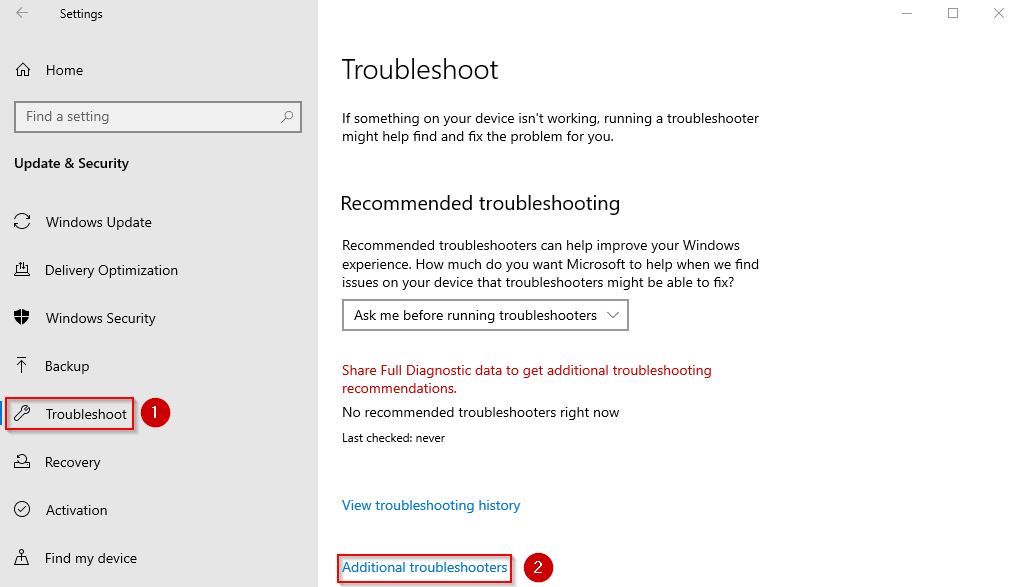 Bildschirm „Fehlerbehebungseinstellungen“.
Bildschirm „Fehlerbehebungseinstellungen“.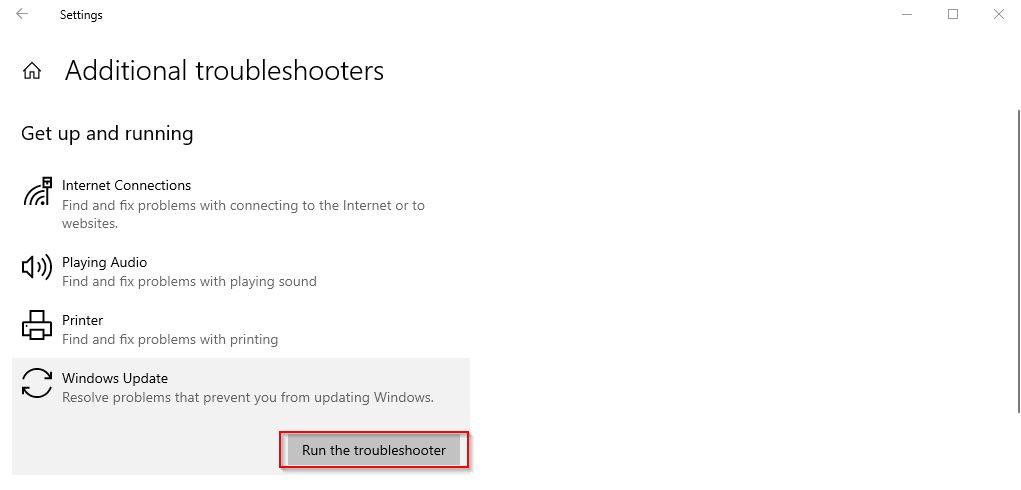 Führen Sie die Windows Update-Problembehandlung aus
Führen Sie die Windows Update-Problembehandlung aus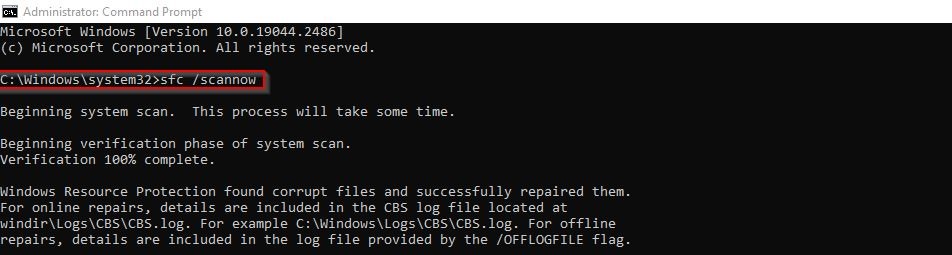 SFC-Scan-Befehl
SFC-Scan-Befehl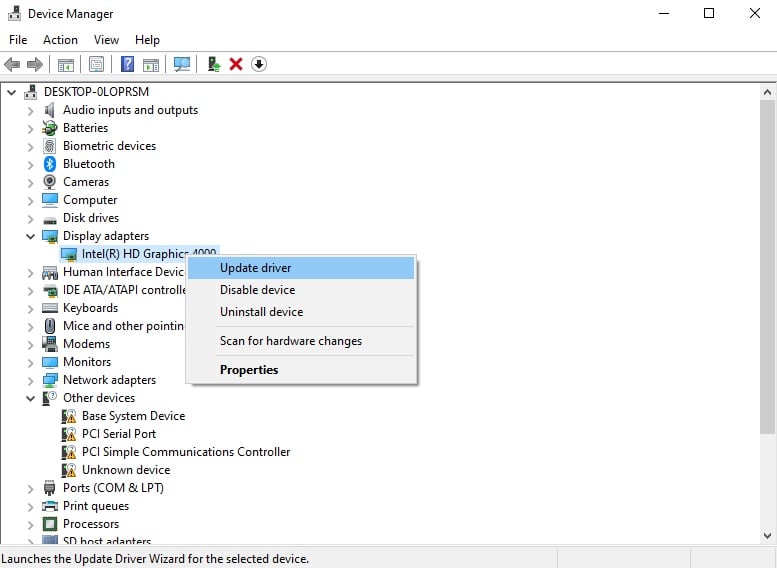 Gerätetreiber im Geräte-Manager
Gerätetreiber im Geräte-Manager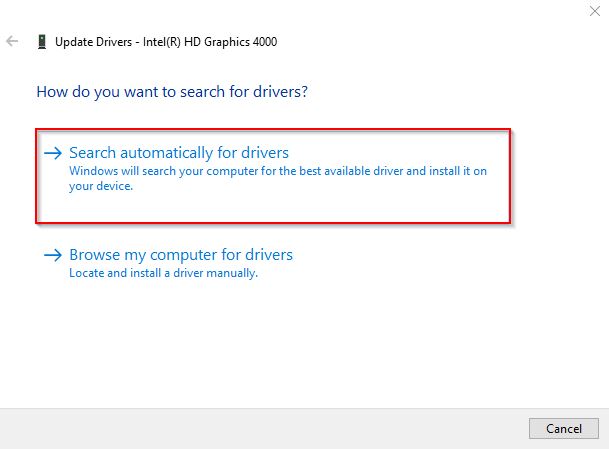 Option „Automatisch nach Treibern suchen“.
Option „Automatisch nach Treibern suchen“.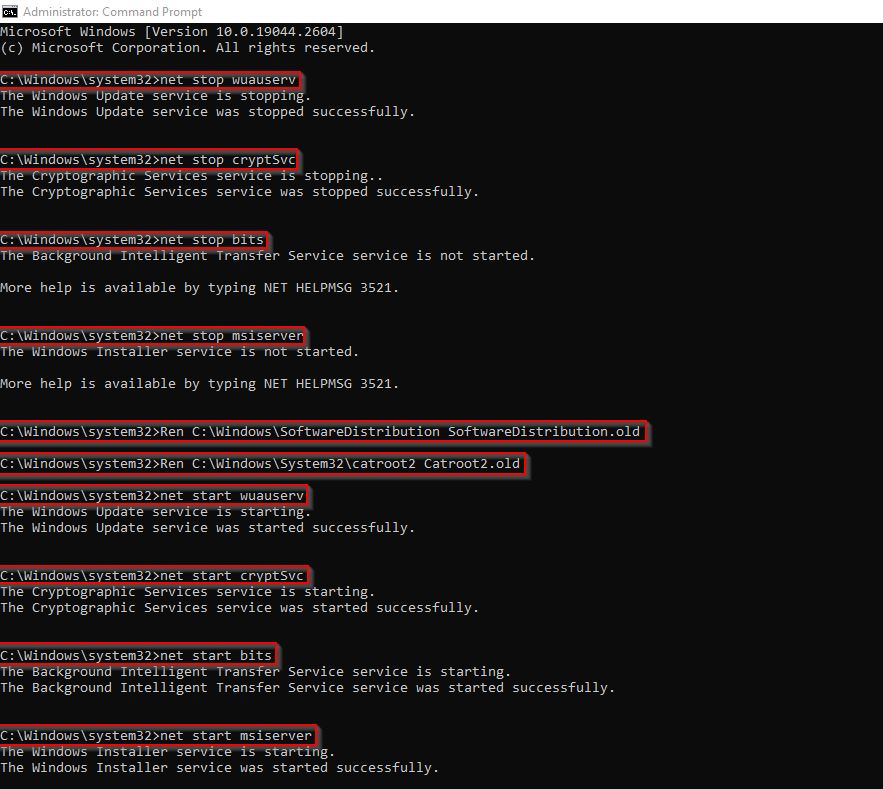 Manuelles Zurücksetzen des Windows Update-Dienstes
Manuelles Zurücksetzen des Windows Update-Dienstes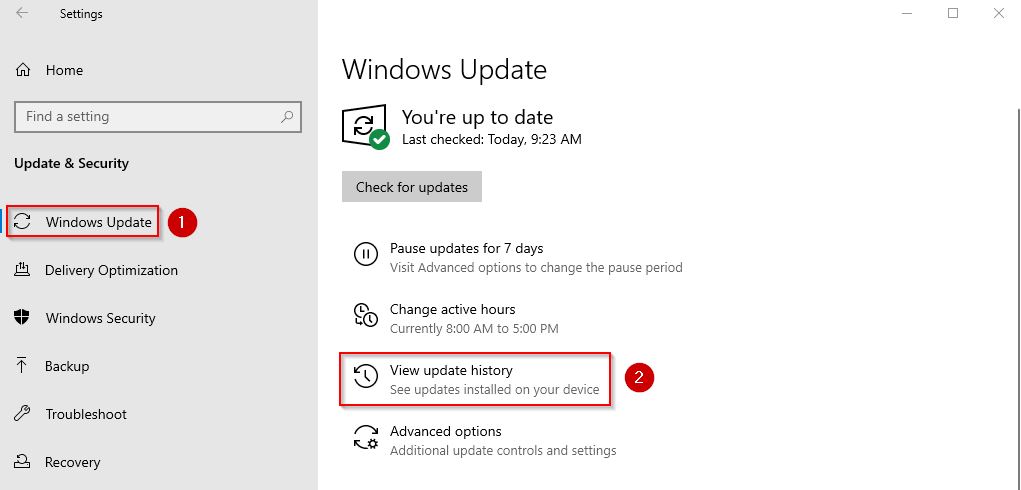 Option zum Anzeigen des Update-Verlaufs
Option zum Anzeigen des Update-Verlaufs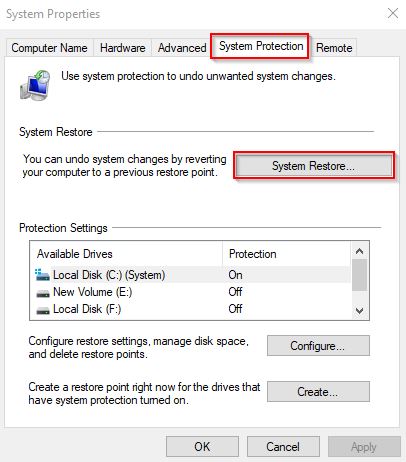 Option zur Systemwiederherstellung
Option zur Systemwiederherstellung Systemwiederherstellungspunkte
Systemwiederherstellungspunkte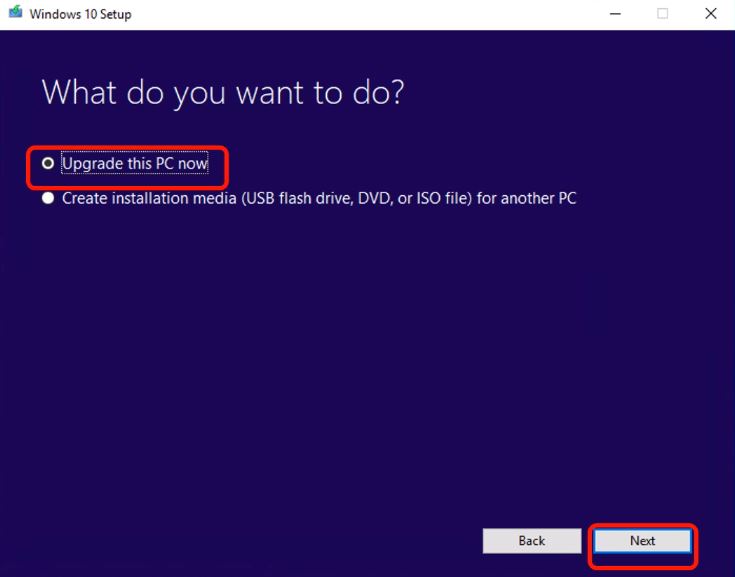 Option „Jetzt diesen PC aktualisieren“
Option „Jetzt diesen PC aktualisieren“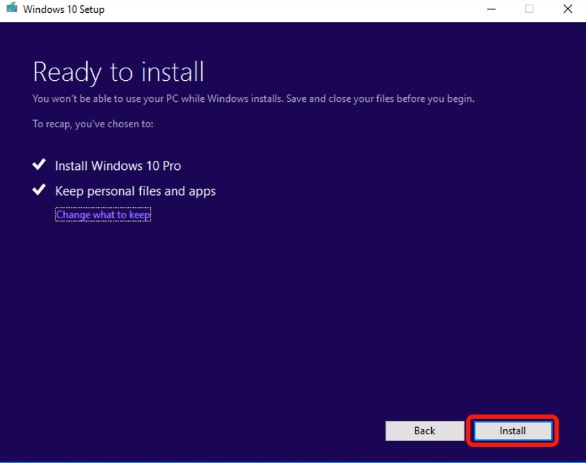 Bildschirm „Bereit zur Installation“ im Windows 10-Setup
Bildschirm „Bereit zur Installation“ im Windows 10-Setup



